很多人在下载了Novelai这个软件后都不知道该怎么使用,毕竟一个全新的软件想要玩到流畅还是需要大家多多探索的,下面就为大家介绍一些比较简单的操作,大家可以用来练练手。那么《novelai》该怎么生成图像呢,下面小编给大家详细介绍下,还不清楚的小伙伴们快来看看吧!
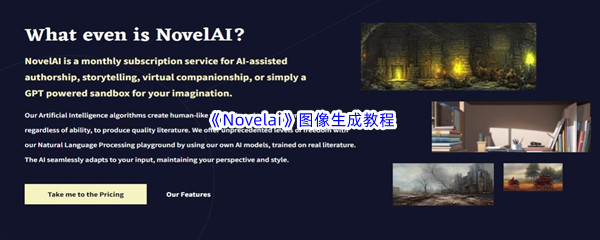
方法步骤
大家需要首选要完成软件中的注册才可以使用,注册后就会进入下面的界面,然后点击image ceneration
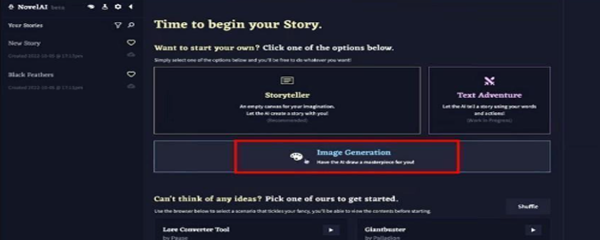
2、点击后就会跳转到另一个界面,这里有两个不同的模式,都可以生成图像,只是操作不同而已。
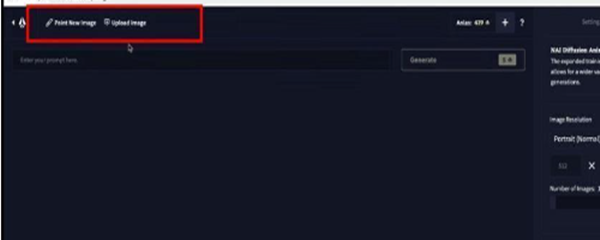
模式一:upload image
大家可以输入文字,例如说:Student girl with cute pink hair(生成一个有着红头发的女孩),然后在右侧点击cenerate即可生成图像,这只是个例子吗,大家也可以写其它的。对于生成的图像不满意可以点击varlations,根据我们输入的文本内容再次生成四个图像。
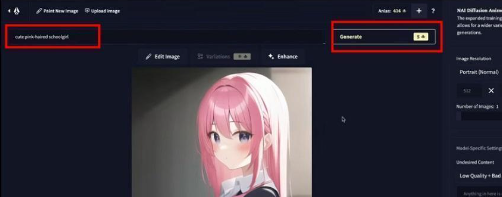
大家还可以根据自己的需求对图片的数值进行调整,上方输入框点击选择背景颜色,进行各种微调。
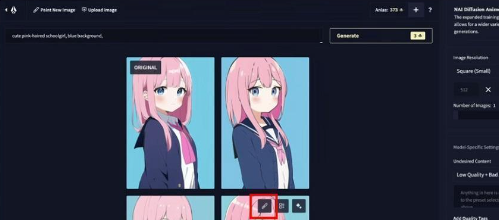
点击Edit image,可以自行对图片进行编辑,或者点击Enhance付费进行编辑调整,完成之后,在右下角点击保存就可以了
模式二:paint new image
首先我们需要进入到网站页面,点击打开paint new image进入到以图生图的页面。
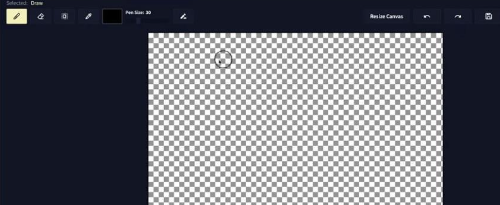
然后我们可以进入到背景颜色的设置页面,将背景设置成自己需要的颜色,不论什么颜色都是可以的。
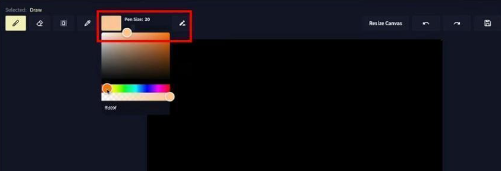
然后你就可以进行各种绘图操作了,你即使随便花也可以,画完之后在右上角点击save就可以保存了。
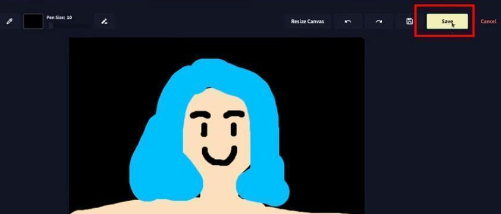
上面的步骤完成后,会跳转到新的页面,不要慌这是正常的操作,然后你可以根据自己的需求输入图像文字描述内容,比如还是上面的那个例子。
输入完成在右侧点击cenerate就可以生成图像了,大家也应该看出来了,这次生成的图不再是红头发的少女,而是蓝头发的,而是以你画的图为模板而生成的。
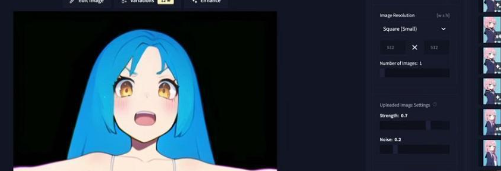
 24小时气温预报软件有哪些
24小时气温预报软件有哪些
2024-11-09
 《抖音》迪士尼米奇米妮鼠年新春壁纸
《抖音》迪士尼米奇米妮鼠年新春壁纸
2024-11-09
 《抖音》你品你细品表情包
《抖音》你品你细品表情包
2024-11-07
 火神山医院介绍
火神山医院介绍
2024-11-07
 《抖音》在吗出来玩表情包
《抖音》在吗出来玩表情包
2024-11-07
 《抖音》分身延迟特效怎么玩
《抖音》分身延迟特效怎么玩
2024-11-07